- Författare Lauren Nevill [email protected].
- Public 2023-12-16 18:56.
- Senast ändrad 2025-01-23 15:24.
Webbdesigners använder en mängd olika effekter för att dekorera sidorna de skapar. En av dessa effekter är en krypande linje som lockar användarens uppmärksamhet och får honom att läsa texten.
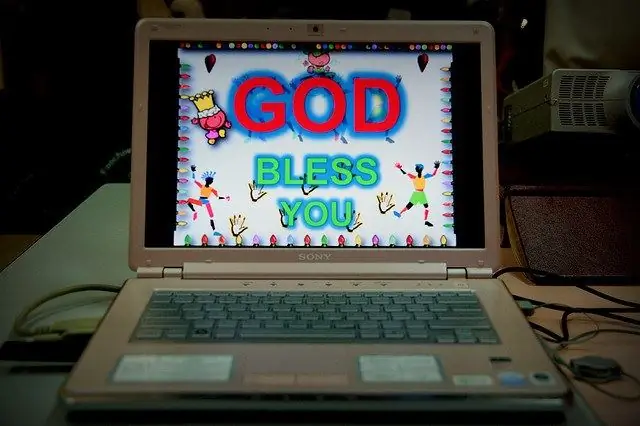
Det är nödvändigt
html-redigerare
Instruktioner
Steg 1
För att arbeta med HTML behöver du en html-redigerare, till exempel СuteHTML. Du kan ladda ner dess bärbara version, som inte kräver installation, från länken i slutet av artikeln. Denna redaktör har syntaxmarkering och är mycket bekväm för att lära sig grunderna i HTML.
Steg 2
Öppna redaktören och skriv den här koden mellan taggarna: Jag kommer ihåg ett underbart ögonblick: Du framträdde inför mig, Som en flyktig vision, Som ett geni av ren skönhet.
Steg 3
Klicka på ikonen Visa i webbläsare (förstoringsglas på jordens bakgrund) i kodredigeraren. Standardwebbläsaren öppnas, du ser Pushkins dikter i löpande raden. Ta nu en titt på exemplet ovan. Markeringsmärket är en genomsökningstagg. Höjd- och breddparametrarna ställer in linjens höjd och bredd, bgcolor definierar bakgrundsfärgen, i det här fallet är den vit. Ersätt grönt för vitt och linjebakgrunden blir grön. Experimentera med färg, bredd och höjd på radmarginalen.
Steg 4
Du kan ange ytterligare parametrar för radrörelse med parametern BEHAVIOR. Ändra till exempel öppningskodstaggen enligt följande: Starta en förhandsgranskning i redigeraren - nu flyttas texten från ena sidan av radrutan till den andra och tillbaka.
Steg 5
Du kan ställa in rörelseriktningen för rullningslinjen med parametern DIRECTION = ".." genom att ersätta följande värden: vänster - raden flyttas åt vänster. höger - linjen går till höger. upp - från botten till toppen. ner - från topp till botten.
Steg 6
Försök att ändra storlek på texten genom att bifoga den i texttaggen. I det här exemplet är textstorleken 5. Du kan också ändra färg med hjälp av texttaggen. I det här exemplet blir texten röd.






